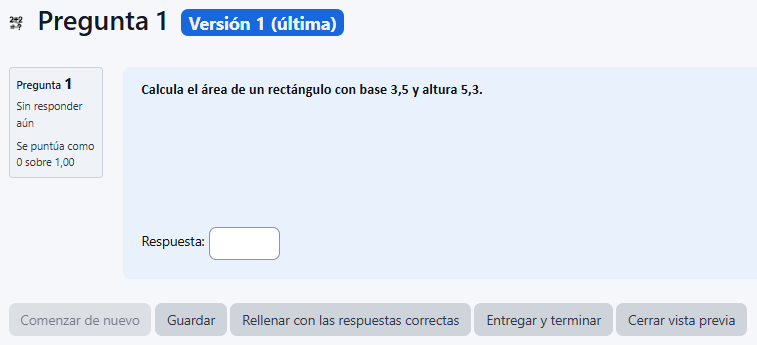Tipos de pregunta
Calculada simple
Este tipo de pregunta permite resolver ecuaciones matemáticas asignando valores a las variables, y toda su configuración se realiza en una única pantalla.
Calculada Simple
Requisitos previos: Antes de comenzar, se recomienda tener creada una categoría dentro del Banco de preguntas donde se almacenarán las preguntas.
1. Crear una nueva pregunta.
- Seleccionar la categoria y hacer clic en el botón "Crear una nueva pregunta", se mostrará una lista de tipos de preguntas.
- Seleccionar "Calculada simple" y luego hacer clic en el botón "Añadir".
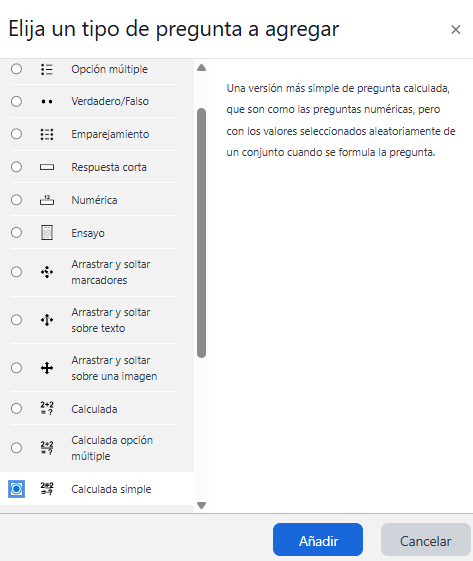
2. Configuración de la pregunta.
General
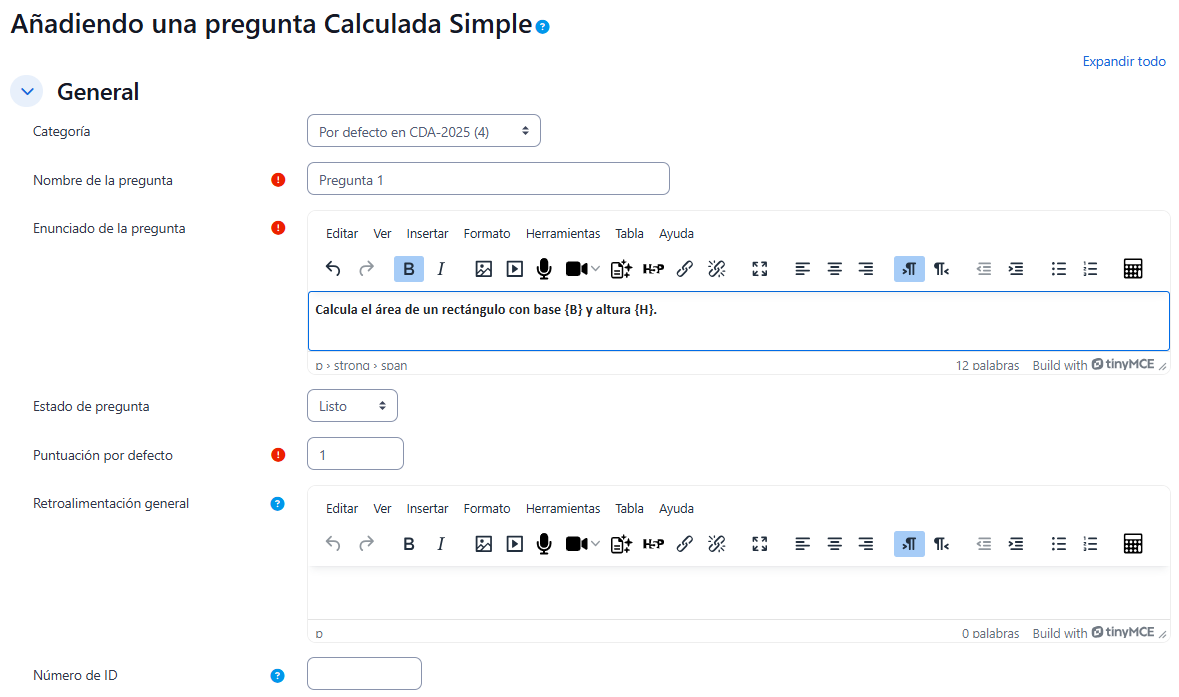
- Seleccionar la "Categoría" a la que pertenece la pregunta.
- Ingresar el "Nombre de la pregunta", con un texto representativo para identificarla, este campo no se muestra al alumno.
- Ingresarel "Enunciado de la pregunta", colocando las variables entre llaves
 .
.
Nota: Los valores que están dentro de llaves son variables aleatorias, de tal modo que cada estudiante verá una pregunta distinta con diferente resultado.
- "Estado de pregunta", indica si la pregunta está Lista para usarse o si está en Borrador.
- "Puntuación por defecto", por defecto saldrá 1 punto.
- Se puede poner un texto en "Realimentación general" que puede leer el estudiante una vez finalizado el cuestionario.
- "Número de ID", opcional, para integraciones o reportes.
Respuestas
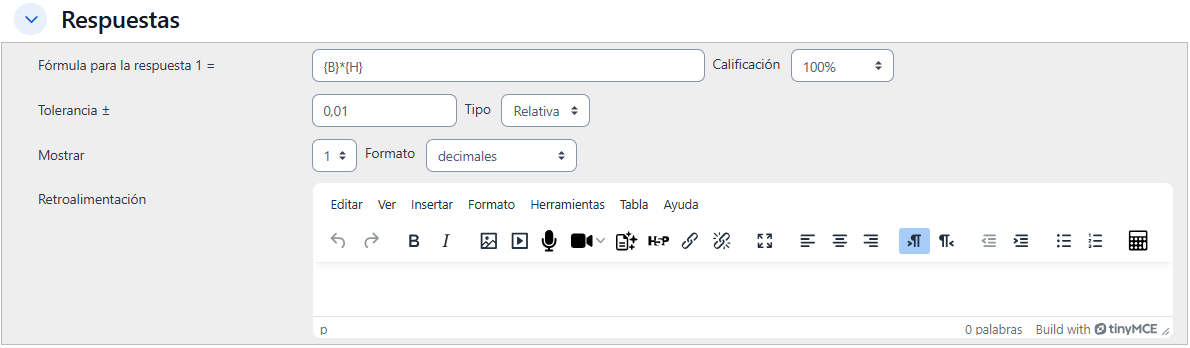
- En "Fórmula para la respuesta 1=", debe añadir la fórmula de manera correcta, asegurándose de usar las mismas variables que en el enunciado para que el AVAC pueda realizar las sustituciones.
- Dentro del campo "Tolerancia", se determinará un margen de error dentro del cual todas las respuestas son aceptadas como correctas. El valor por defecto de 0.01 relativo significa ±1% de tolerancia.
- En "Mostrar", se indica los decimales a mostrar en la respuesta.
- Si se desea, puede añadir una "Realimentación" para la respuesta.
Tratamiento de las unidades
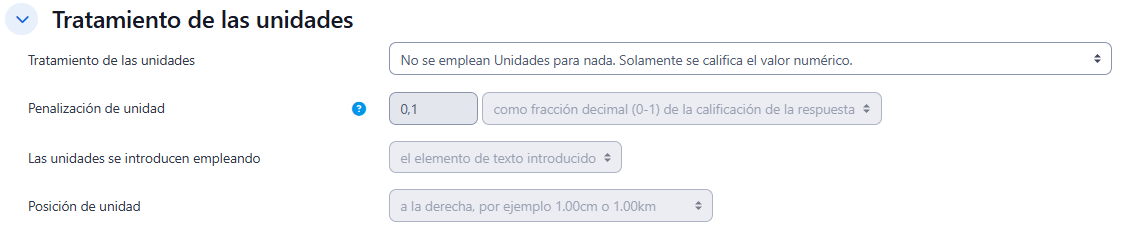
- En esta sección se decide si las unidades entran en la calificación de la pregunta en "Tratamiento de las unidades" y si se penaliza en caso de que sean incorrectas. Cuenta con 3 opciones:
- No se emplean unidades para nada. Solo se califica el valor numérico: Indica que la respuesta consta únicamente de números
- Las unidades son opcionales. Si se escribe la unidad, se usa para convertir la respuesta a Unidad 1 antes de calificar: la respuesta es numérica y puede ir acompañada de una unidad, aunque si el estudiante no indica la unidad en su respuesta el sistema la calificará como correcta
- Se debe indicar la unidad y se tendrá en cuenta en la calificación :indica que la respuesta debe ser numérica, y para que se la califique como correcta debe ir obligatoriamente acompañada de una unidad.
Nota: Al elegir cualquiera de las dos últimas opciones, debemos configurar, como será mostrada la respuesta unidad y la posición de la misma.
Unidades
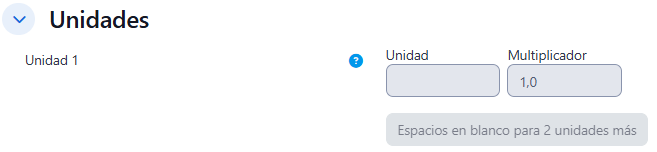
La opción Unidades permite establecer diferentes unidades de medida para la respuesta. En este bloque se configuran las unidades disponibles y el multiplicador, que es el factor por el cual se multiplica la respuesta numérica correcta.
Nota: De manera predeterminada existe una Unidad 1, cuyo valor de Multiplicador es 1.0.
Ejemplo: Si la respuesta numérica correcta es 5500 W, y la Unidad 1 tiene un multiplicador de 1, entonces el valor aceptado será 5500 W. Si se desea agregar kW (kilovatios) como unidad adicional, se debe asignar un multiplicador de 0.001. De esta manera, la respuesta 5.5 kW también será válida.
Múltiples intentos

En este apartado pulse el botón Encuentre los comodines x… presente en las formulas de la respuesta correcta , se desplazará la sección Parámetros de los comodines usados para generar los valores.
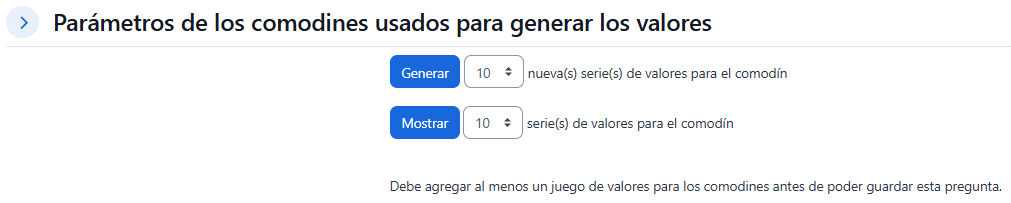
Se presentan dos opciones donde:
- En el desplegable, nueva(s) serie(s) de valores para el comodín, seleccione la cantidad de nuevas series de valores para los comodines que deseamos generar y a continuación pulsamos el botón Generar.
- En el desplegable, serie(s) de valores para el comodín, seleccionamos las series de valores para el comodín que deseamos ver y pulsamos el botón Mostrar.
Tras pulsar estos botones aparecerá una nueva sección Valores de comodines , donde se detallan las operaciones con los valores aleatorios generados anteriormente.
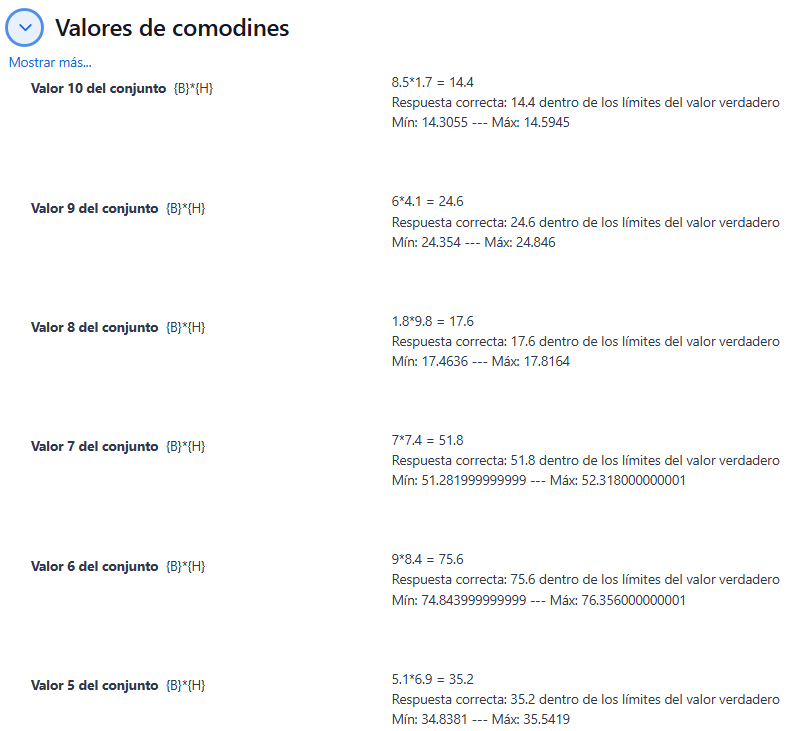
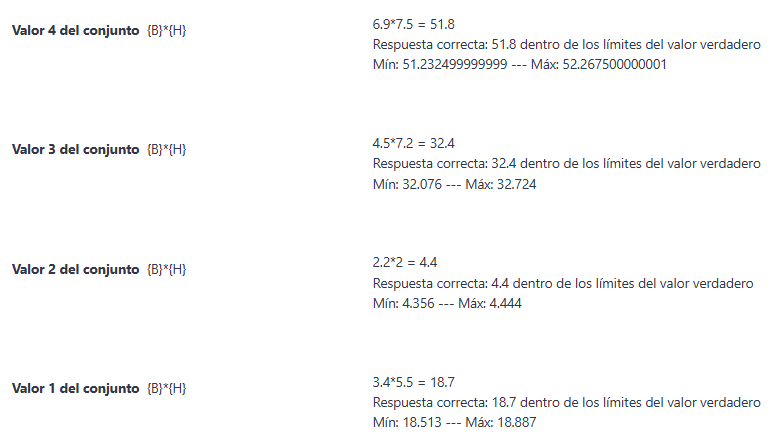
Para terminar, haga clic en el botón "Guardar cambios"
Visualizándose la pregunta creada de la siguiente forma:
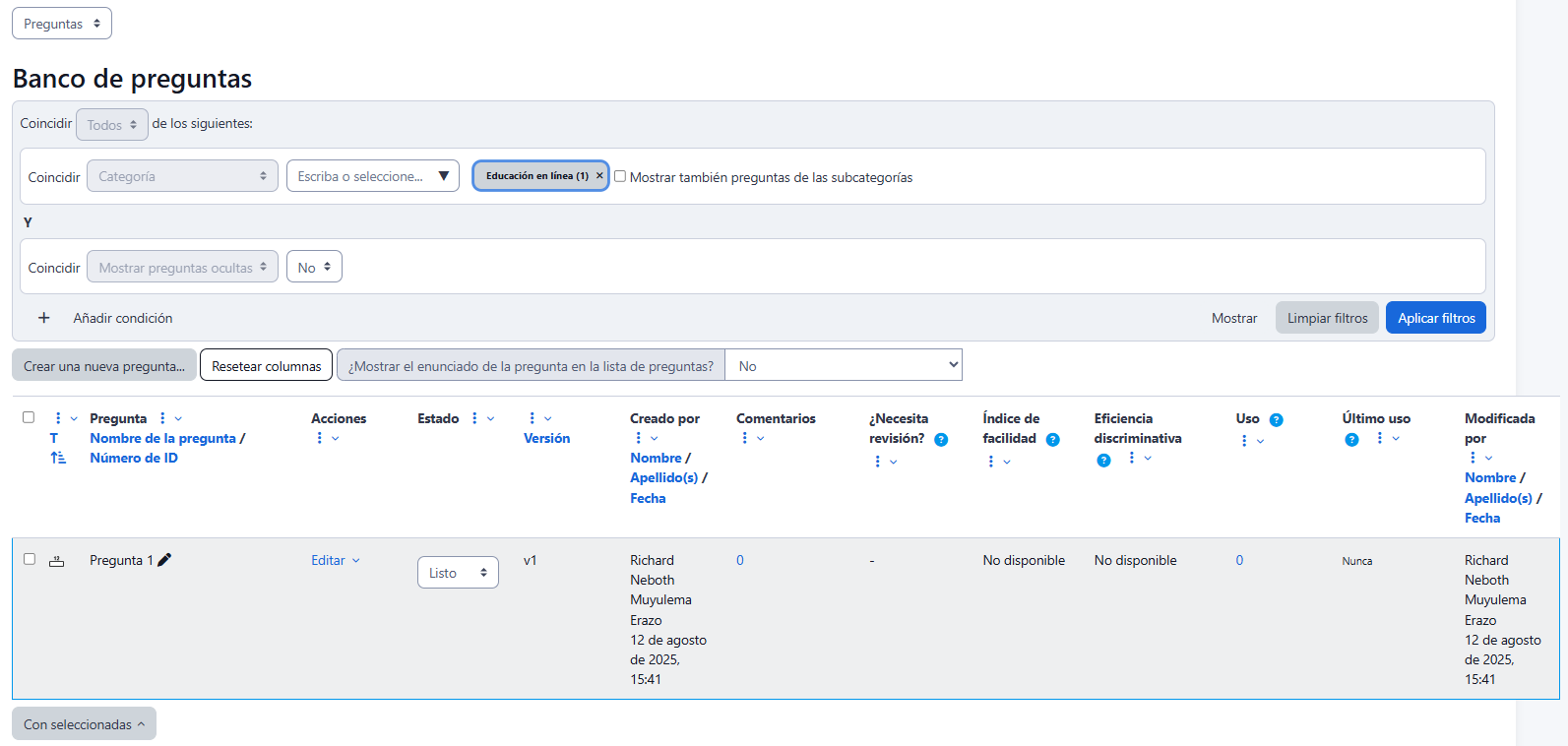
Para verificar que su pregunta se encuentre bien estructurada en Acciones de la pregunta de clic en Vista Previa
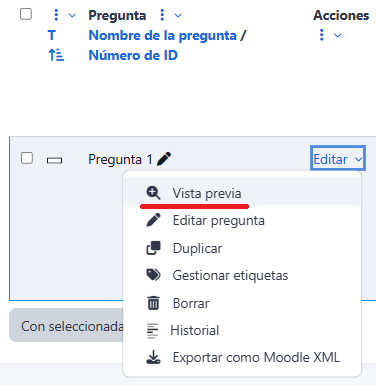
Mostrándose tal como verá el estudiante e incluso la calificación del mismo.